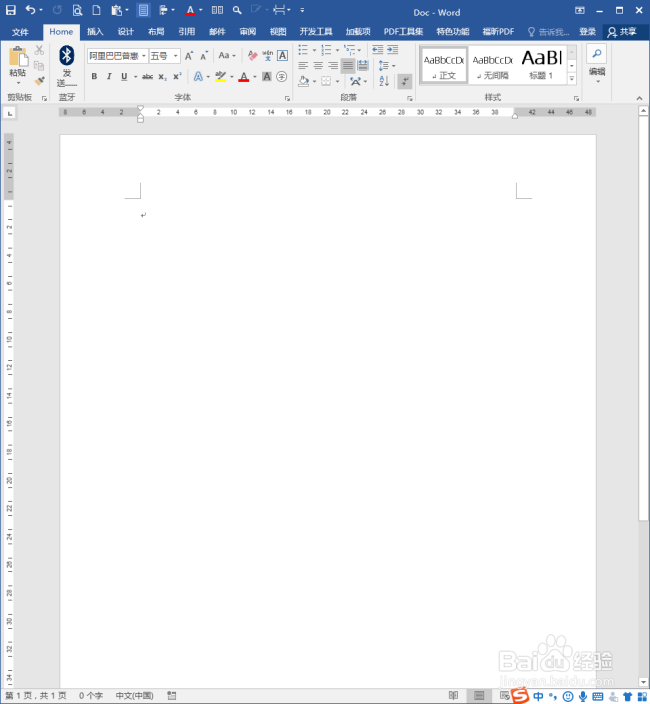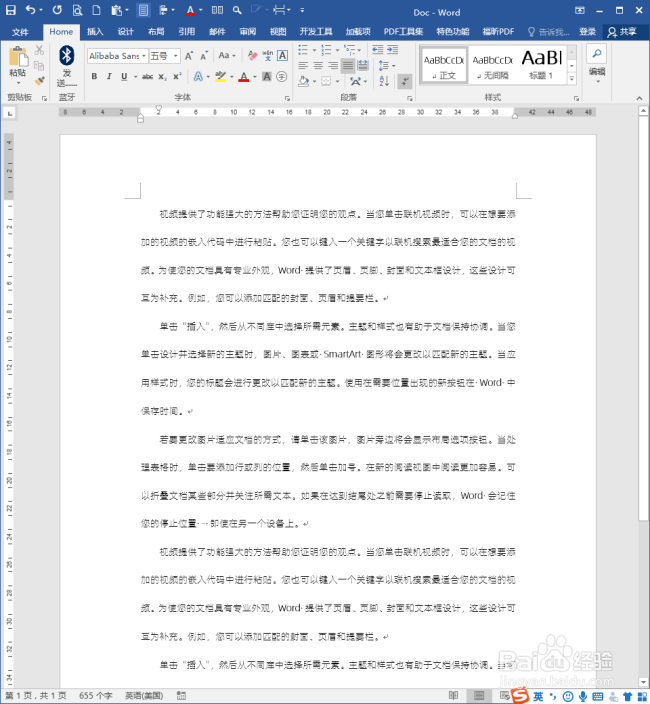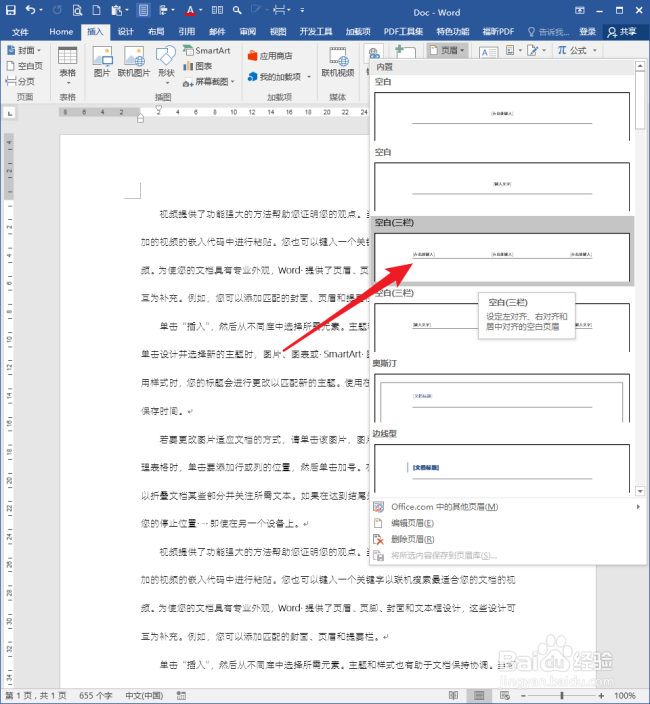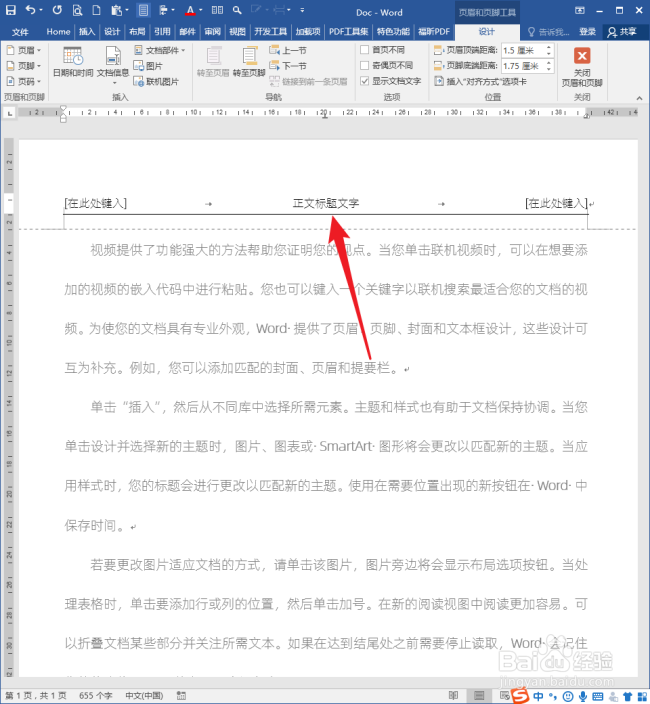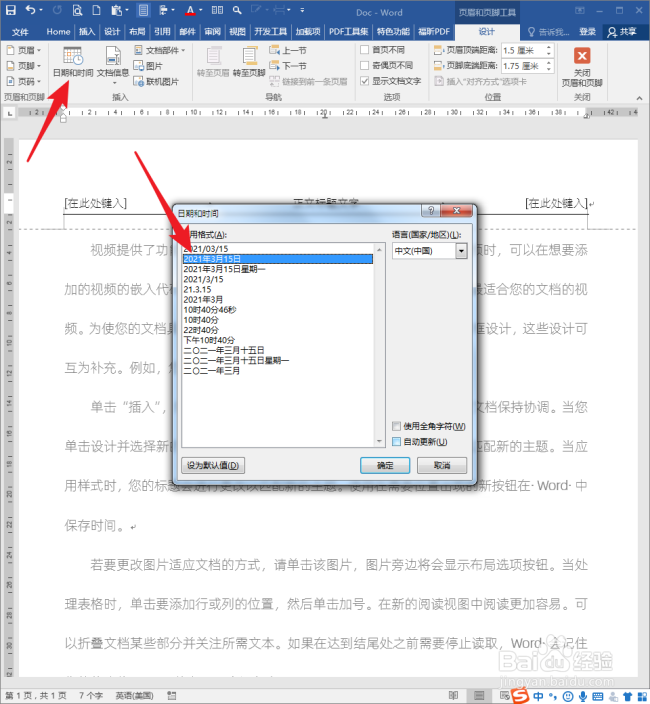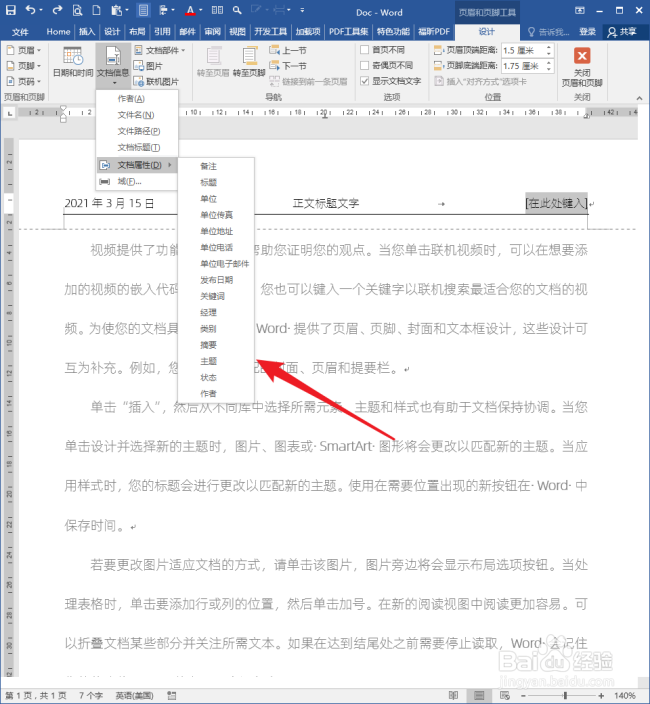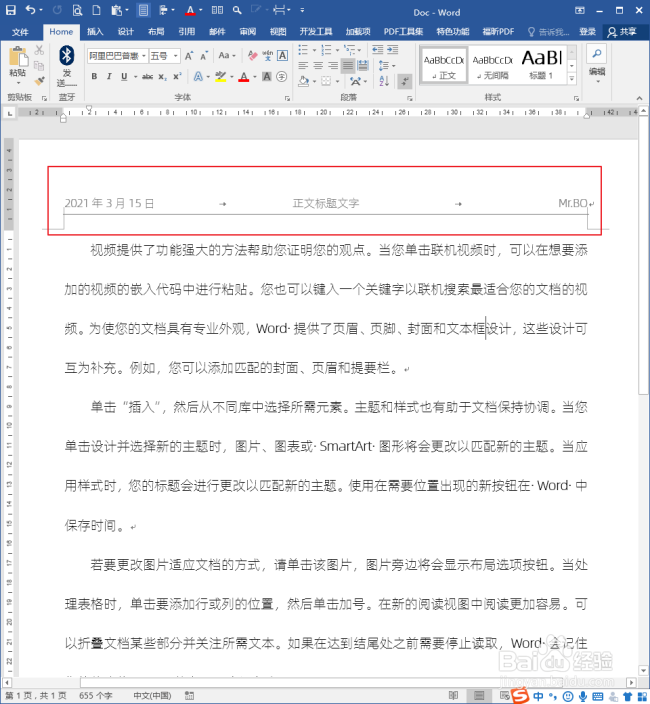1、打开Word,建立空白文档。
2、在文档中录入正文内容,完成正文内容的编辑。
3、点击插入【页眉】中的【空白(三栏)】式页眉。
4、这样,页眉中就出现了三个控件。
5、控件中可以直接输入文字内容,比如直接输入文档标题。
6、也可以选中某一控件后,在【插入】中直接插入文档的相关属性。
7、比如,选中某一控件,点击插入【日期和时间】。
8、这样,当前的日期就快速插入到了页眉中。
9、或者点击插入【文档属性】,列表中有作者、文件名、文件路径等。
10、在【文档属性】中可以插入更多的关于文档属性的内容。
11、根据自己的需要,在三个控件中插入相应的内容后,一个三栏式页眉就快速制作而成。